Les émojis sont un moyen amusant, rapide et facile de communiquer des choses simples comme une réaction émotionnelle ou ce que vous faites. Vous pouvez les saisir en tapant deux points puis le nom de l'emoji. La boîte de message proposera même des saisies automatiques d'emoji. De cette façon, vous n'avez pas nécessairement besoin de connaître le nom complet de l'emoji. Vous pouvez également utiliser le sélecteur d'emoji dans la boîte de message pour sélectionner les emoji que vous souhaitez mettre dans votre message. Vous pouvez également réagir aux messages avec des emoji via la barre de réactions en un clic.
Comment modifier les options Emoji sur Slack
Si vous souhaitez revoir et configurer vos options d'emoji, allez dans vos préférences. Pour ce faire, cliquez sur votre photo de profil dans le coin supérieur droit, puis cliquez sur « Préférences ».
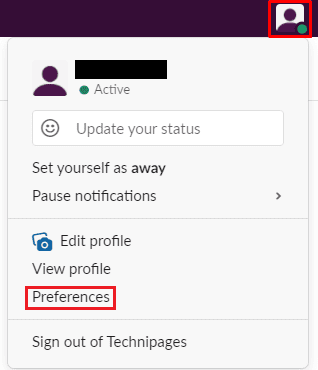
Une fois dans vos préférences, passez à l'onglet « Messages & médias ». Faites défiler jusqu'à la section "Emoji". La première case à cocher, intitulée "Afficher les emoji en texte brut", empêche l'affichage des emoji. Au lieu de cela, il imprime leur contrepartie textuelle. « Afficher JUMBOMOJI » configure si vous souhaitez que les messages composés exclusivement de vingt-trois emoji maximum affichent de grands emojis.
« Convertir mes émoticônes saisies en emoji pour que :D devienne 😄 » est utilisé pour déterminer si les émoticônes sont transformées en leurs équivalents emoji ou non. "Afficher les réactions en un clic sur les messages" vous permet de configurer si trois emoji sont dans le panneau de réaction pour vous permettre de réagir à un message en un seul clic.
Enfin, juste en dessous de la case à cocher de réaction en un clic, vous pouvez choisir les trois emoji que vous souhaitez inclure dans la liste de réaction en un clic. Cliquez sur chacune des trois cases pour ouvrir le sélecteur d'emoji, puis sélectionnez l'emoji que vous souhaitez rendre disponible.
Conseil: vous pouvez voir un aperçu du panneau de réaction - les réactions en un clic au bas de la section "Emoji".
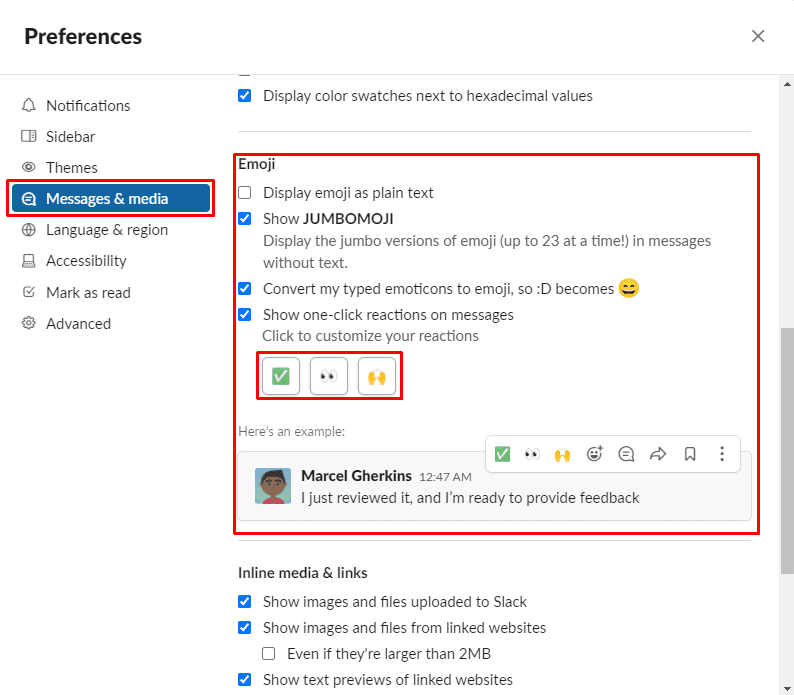
Tout le monde ne sera pas fan du fonctionnement des Emoji dans Slack. Si vous ne l'aimez pas et que vous souhaitez modifier l'apparence des emoji dans Slack, ce guide vous aidera à comprendre vos options.